Как убрать с камеры название телефона
3.7 Оценок: 3 (Ваша: )
Даты на фотографиях, водяные знаки и пометки с адресами сайтов портят внешний вид снимков. Возникает вполне закономерное желание избавиться от всего этого «мусора». Прочитайте данную статью и узнайте как убрать надпись с картинки без фотошопа. Рассмотрим несколько самых простых методов.
Пример обработки: на фотографии были удалены дата и логотип
Как убрать надпись с фото: самый простой способ
Избавиться от пометки на снимке легко и быстро можно в программе ФотоМАСТЕР. Это полнофункциональный редактор, который поможет не только стереть надпись с фото, но и улучшить качество ваших изображений.
Некогда читать инструкцию? Просто посмотрите двухминутное видео:
Попробуйте прямо сейчас! Скачайте программу ФотоМАСТЕР:
Мы будем использовать инструменты, находящиеся во вкладке «Ретушь»: «Заплатку», «Штамп», «Восстанавливающую кисть». В дальнейшем вы можете выбрать любой из них, но мы разберемся как функционирует каждый.
1. «Заплатка» отлично справляется с удалением крупных дефектов на снимках, а значит позволит запросто удалить текст с картинки. Выберите инструмент и обведите нежелательный объект. В нашем случае это авторский знак. После перетащите выделение на участок, свободный от надписи и совпадающий по текстуре и цвету с соседними областями. Преображение произойдет мгновенно. Надпись удалилась не полностью? Повторите процедуру еще раз. Сохраните результат, нажав кнопку «Применить».
2. «Штамп». Этот инструмент клонирует пиксели с одного участка фото на другой. Отметьте удаляемый фрагмент. Появятся две области выделения. Первая — вокруг ненужной надписи, ее не надо трогать. А вот вторую перетащите на участок, с которого программа должна скопировать пиксели. Убрать надпись с фото при помощи штампа проще всего на снимках с однородным фоном. Тогда не нужно следить, чтобы участки совпадали по текстуре. Если фон сложный и надпись перекрывает значимый объект в кадре, вам также поможет штамп. Просто надпись/дату придется удалять последовательно, тщательно следить, чтобы копируемые участки были идентичны друг другу.
3. «Восстанавливающая кисть». Этот инструмент подойдет для работы с мелкими объектами, когда надпись/дата не занимают и четверти снимка. Убирать крупные водяные знаки или логотипы ей не слишком удобно. Перед использованием инструмента настройте кисть: задайте размер, растушевку. Прозрачность оставьте по умолчанию. Затем пройдитесь по удаляемому фрагменту. «Восстанавливающая кисть» работает мягко, деликатно. Для аккуратного результата советуем проделывать манипуляции частями: не стоит пытаться закрасить полностью всю область.
Инструмент «Восстанавливающая кисть»
4. «Кадрирование». Пригодится, если вы думаете о том, как убрать логотип. Это самый простой способ, используемый в том случае, когда водяной знак или надпись находятся с краю фотографии. Найдите кадрирование в разделе «Инструменты». Поверх изображения появится сетка. Настройте ее так, чтобы проблемные участки не входили в область выделения. Нажмите «Применить». Также вы можете воспользоваться заготовками из списка с правой стороны. Готовые фильтры созданы по определенным пропорциям: квадрата, прямоугольника, соотношения сторон 3х4 и 5х5 и т.п.
Теперь вы знаете как убрать текст с картинки при помощи ФотоМАСТЕРа. Программа пригодится вам и во многих других случаях. Например, с ее помощью вы сможете избавиться от эффекта красных глаз, провести быструю ретушь, сделать красивую цветокоррекцию портретного или пейзажного снимка.
Удалите все лишнее со снимка прямо сейчас! Скачайте ФотоМАСТЕР:
Как убрать текст с картинки в Paint
Программа входит в пакет Microsoft, поэтому она, скорее всего, уже присутствует на вашем ПК. Кликните правой кнопкой мыши по выбранному снимку и в открывшемся окне укажите «Открыть с помощью Paint». Далее мы рассмотрим как замазать надпись на фото кистью. Отыщите инструмент, настройте толщину и цвет.
Оттенок можно «подцепить» с самой фотографии, кликнув пипеткой по фону.
Начните закрашивать нежелательный элемент. Метод неплохо работает на однотонных фонах. Когда итоговый результат вас удовлетворит, нажмите на значок с изображением дискеты в левом верхнем углу и выберите пункт «Сохранить как. », после чего определитесь с форматом изображения для экспорта.
Когда закончите, сохраните изменения
Тут есть еще одна возможность избавиться от метки на фото. На этот раз нам понадобится ластик. Он находится рядом с пипеткой. Сотрите дату, текст или логотип.
Также удалить лишнее можно с помощью ластика
Пипеткой определите цвет, ориентируясь на соседние участки рядом с нежелательным объектом, возьмите кисть или заливку и закройте «оголенную» область. Или еще вариант. Активируйте инструмент под названием «Выделить». Обведите участок, нуждающийся в удалении. Затем нажмите на иконку в форме ножниц, и фрагмент будет вырезан. Вместо него останется белый фон, который вы можете закрасить, используя знакомую заливку.
Метод работает только на однотонных поверхностях.
Работа в Paint не самый удобный вариант да и результат получается не самый аккуратный. Дальше рассмотрим, как убрать надпись с фото на Айфоне или Андроиде, т.к. мобильные приложения для редактирования снимков занимают все большее место в нашей жизни.
Как убрать надпись с фото на телефоне
Популярное приложение ПиксАрт поможет вам избавиться от метки на снимке с телефона. Редактор уникален тем, что по своему функционалу приближен к знаменитому Фотошопу, но кроме снимков может обрабатывать еще и видеоролики, плюс является своеобразной социальной сетью. Вы сможете оценивать фотографии других участников, выкладывать свои работы, принимать участие в конкурсах. Скачайте программу в Play Маркете, если у вас смартфон на платформе Android, или в App Store, если у вас iPhone. Программа платная, но имеет бесплатную семидневную версию с ограниченным функционалом.
Выберите фото, которое хотите отредактировать. Увеличьте нужный участок, просто приблизив фотографию пальцами. Далее тапните по иконке «Инструменты». Откроется окно с набором различных опций. Нам нужен инструмент с незамысловатым названием «Удалить». Активируйте его и настройте размер кисти. Теперь просто проведите по дате/надписи. Если случайно отметили тот или иной участок, возьмите ластик и сотрите лишнее.
Запустите PicsArt и последовательно выполните приведенные шаги
Принцип удаления надписи примерно аналогичен PicsArt. Вы загружаете картинку, идете в раздел «Инструменты» и выбираете «Точечно». Затем просто начинайте замазывать надпись, которая будет удалена автоматически. Если действие было произведено некорректно, сбросьте результат, нажав на дугообразную стрелочку слева внизу.
В Snapseed удалить лишнее можно за 2 шага
Сохраните работу, тапнув по галочке. Далее нам нужна опция «Экспорт» – «Сохранить». К минусам этого приложения можно отнести отсутствие ластика и настроек кисти.
Как убрать надпись с фото онлайн
Есть специальные сервисы, предназначенные для коррекции снимков прямо в браузере. Один из самых простых в использовании – это ресурс Photopea. Все его функции совершенно бесплатны. Зайдите на этот сайт и выберите опцию «Open from computer».
Главная страница сайта Photopea
Загрузите требуемый файл в программу и увеличьте изображение при помощи зума. Сначала нажмите на иконку с плюсиком, затем на участок с логотипом.
Приблизьте проблемный участок
Далее нам потребуется «Spot Healing Brush Tool».
Выберите инструмент в списке
Настройте параметры, кликнув по пиктограмме в верхней левой части панели.
Настройте параметры кисти
Инструмент автоматически берет образцы для замены ненужного фрагмента, так что исправление происходит в один этап. Просто приступайте к закрашиванию логотипа.
Закрасьте ненужный участок
Теперь сохраните фото пройдя по пути «File» – «Export as» и укажите желаемый формат.Теперь вы знаете как убрать дату с фото онлайн, логотип или иную надпись.
Заключение
Мы рассмотрели несколько способов удаления ненужного фрагмента в разных редакторах.
Встроенной фотокамерой в смартфоне сейчас не удивить. Но большинство пользователей телефонов предпочитают, когда селфи не имеет никаких подписей, таких как рекламная информация или данные о моменте съемки.
Убрать подпись на фото в Ксиаоми задача довольно простая и займет пару минут. На кадре может присутствовать число и месяц или строчка с фразой «Shot on mi6. Mi dual camera». Разберем по отдельности, как отключать функции.
Как убрать дату и время на фотографиях Xiaomi
1. Нужно зайти в приложение “Камера” и после в “Режимы” (возможно “Параметры”).
2. В правом верхнем углу нажать на шестеренку.
3. Выбрать пункт «Добавлять дату на фото» и при помощи ползунка ее выключить (или наоборот включить).

Как убрать надпись с фотографии Xiaomi
Если речь идет о модели смартфона Mi6 , то здесь имеет место быть фраза «Shot on mi6. Mi dual camera».

Смысла она для пользователя не несет и означает лишь рекламный слог. Стоит отметить, что отключать ее придется абсолютно всем владельцам этого гаджета, так как установка произведена была автоматически при сборке.Для снятия ее с кадра на Сяоми, нужно выполнить действия:
1. Зайти в приложение “Камера”, выбрать “Режимы ” и кликнуть шестеренку.
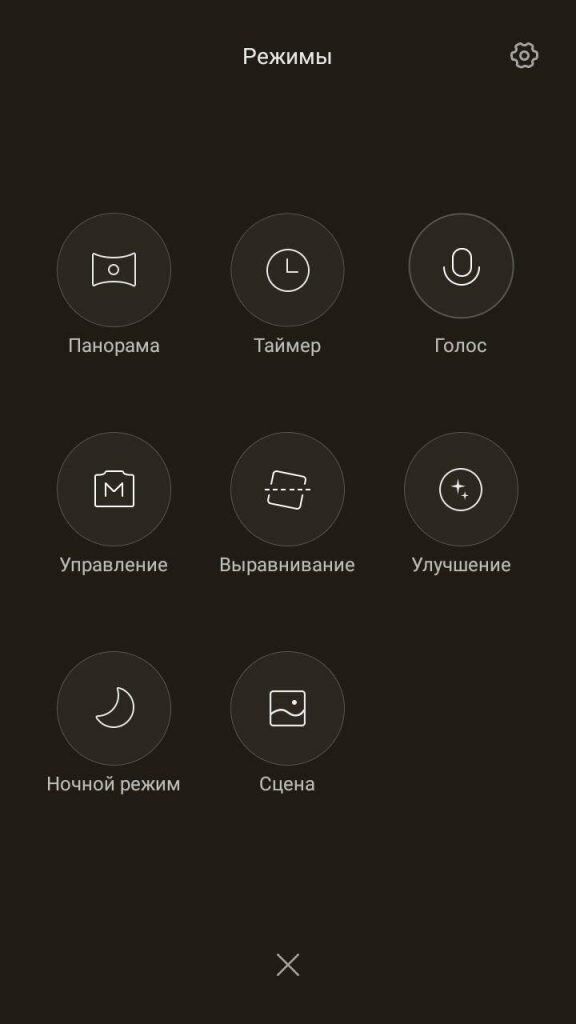
2. Выбрать надпись «Add watermark in photo» («Водяной знак») и отключить при помощи ползунка «Off».

У ряда современных моделей настройка надписи может находиться в самом вверху экрана в пункте “Режимы”.
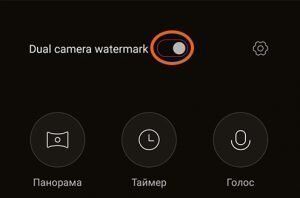
Подписи на фото Xiaomi не влияют на качество, а выставленная дата порой бывает полезна. Стоит учитывать, что в галерею, селфи “отправятся” с метками и убрать их потом возможно только с помощью редакторов.

Водяной знак представляет собой рисунок или изображение. При портретной съемке на большинстве моделях смартфонов Xiaomi и Redmi — в частности, на Mi 9, Mi 8, Mi Mix 3 и Redmi Note 7 — его можно увидеть в нижнем углу снимка. Это надпись «Shot on AI Dual Camera». Далеко не всем это нравится. Тем более в том случае, если фото планируется разместить в социальных сетях. Есть ли способ убрать надпись «Shot on AI Dual Camera» с фото Xiaomi? Оказывается, такая возможность заложена в телефоны самим производителем.
Как убрать водяной знак с фото на смартфонах Xiaomi?
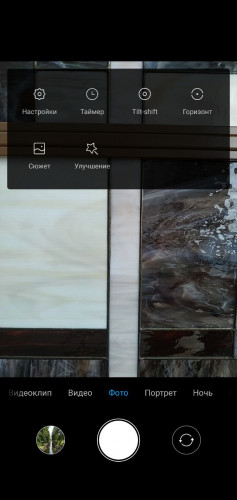
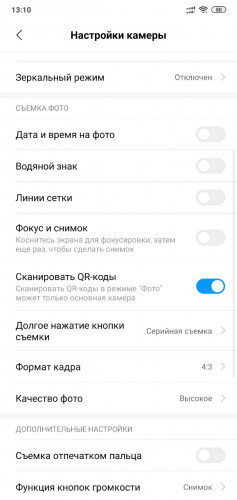
Что такое Launcher 3, и откуда берется «Ошибка Launcher»
Что делать, если смартфон сообщает «Google Pay не поддерживается на этом устройстве»?
Что делать, если произошла ошибка [OR-DDUH-01] в Google Play?
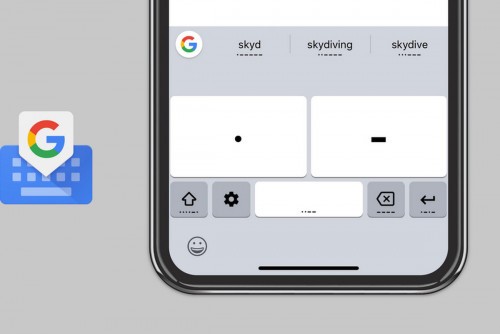
Не нравится вибрация клавиатуры на Android-смартфоне? Отключаем!
Как убрать надпись «Ничего не выбрано», появляющуюся при зарядке Xiaomi?
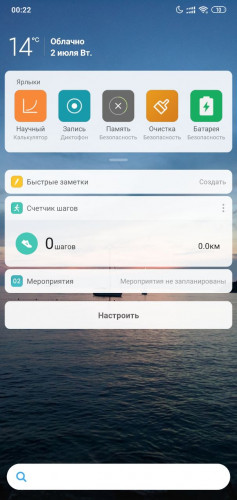
«Не закрывайте верхнюю часть экрана»: как отключить блокировку экрана?
Xiaomi начала тестирование MIUI 13 для семи смартфонов
Раскрыта ёмкость батареи и расцветки корпуса Samsung Galaxy A53
Немедленно удалите эти приложения со своего смартфона Xiaomi
4 главных недостатка One UI 4.0, которые бесят даже фанатов Samsung
Долгожданный Samsung Galaxy S21 FE замечен на живых фото
Xiaomi обновит до MIUI 13 почти 120 мобильных устройств
Пропала папка с файлами Telegram: что делать и где ее найти?
В последнее время от пользователей популярного мессенджера Telegram стали поступать жалобы на пропажу папки с файлами (фото, видео, аудио). Если вы тоже столкнулись с такой проблемой, вам наверняка.
Как на телефоне выйти из аккаунта гугл: два простых способа
Любое копирование в т.ч. отдельных частей текстов, републикация, перепечатка или любое другое распространение информации строго запрещается без предварительного согласия со стороны редакции портала. Во время цитирования информации наличие ссылки является обязательным условием.
В Сети часто встречаются вопросы, как убрать надпись на фото Xiaomi. Владельцы китайских смартфонов часто недоумевают, зачем производитель добавил эту функцию, ведь она мешает восприятию фотографии и не дает нормально провести редактирование. Так, при попытке сделать фото двойной камерой внизу появляется странная надпись Shot on AI Dual Camera. Многие принимают ее за брак и сразу несут устройство в сервисный центр для замены. Но не стоит паниковать. Эти и другие знаки (в том числе дату) можно убрать. Ниже рассмотрим, как это сделать на разных моделях Xiaomi.
Что это за запись
Во многих телефонах Ксиаоми, в частности, Ми 9, Ми 8, Ми Микс, Redmi Note 7 и других появляется странная надпись Shot on AI Dual Camera . Она находится в нижнем углу экрана и сильно раздражает пользователей. В переводе предложение означает, что фотография сделана с помощью двойной камеры устройства. Если изображение хранится в телефоне и никуда не идет, такой водяной знак не раздражает. При желании разместить изображение в Инстаграм или другой соцсети необходимо убрать надпись Сяоми на фото.

Владельцы смартфонов часто спорят, зачем производитель предусмотрел эту функцию. По мнению многих пользователей, причина — желание продвинуть новую опцию и обозначить факт ее применения на новом изображении. К примеру, если человек не заметил водяной знак или не придал этому значение, он может разместить фото в Интернете. Другие люди увидят надпись и заинтересуются технологией. Минус в том, что редко какие пользователи оставляют такой элемент маркетинга без изменений. Большинство из них спрашивает, как удалить водяной знак.
Как убрать надпись в фото на Xiaomi
Существует несколько способов, позволяющих убрать надпись на фото Xiaomi Redmi. Они немного отличаются в зависимости от версии программного обеспечения. Владельцы смартфонов отмечают, что после обновления расположение опции изменилось. Но суть примерна одинакова, вот инструкция для MIUI 11. (для старых версий ход примерно такой же)
- Войдите в приложение Камера .
- Кликните на кнопку Режимы (три полоски в правом верхнем углу).
- Жмите на Настройки (имеет вид шестеренки и находится справа вверху).
- Выберите категорию Съемка фото .
- Перейдите в раздел Добавить водяной знак на фото (Add watermark in photo).
- Выберите положение тумблера Off .



Этих действий достаточно, чтобы убрать надпись на фото Ксиоми и не переживать за ее появление в будущем. После этого можно делать «чистые» фотографии и использовать их по собственному желанию. Учтите, что указанный метод актуален для старых версий ПО. Если у человека новый вариант ОС, алгоритм будет другим:
Иными словами, после обновления внесения ОС Xiaomi и внесении изменений в настройки удаление посторонней подписи занимает меньше времени.
Как удалить дату
Бывают ситуации, когда пользователь вносит изменения в настройки фотографирования, а после забывает об этом. К примеру, он устанавливает дату, а потом не желает ее отображения. Чтобы убрать надпись Xiaomi с фотографии (дату), перейдите в приложение камеры, а после войдите в настройки фотографирования и найдите в списке позицию Добавлять дату на фото. Деактивируйте этот пункт, чтобы избежать появление информации на изображении.
Итоги
Зная, как отключить надпись на фото Xiaomi, вы всегда сможете убрать ненужный текст и очистить картинку от лишней надписи. После этого можно добавлять изображение в социальные сети, редактировать его, отправлять друзьям или выполнять иные манипуляции. Для удобства рекомендуется удалить рассматриваемую опцию сразу после покупки смартфона.
Читайте также:


